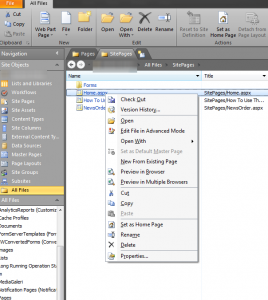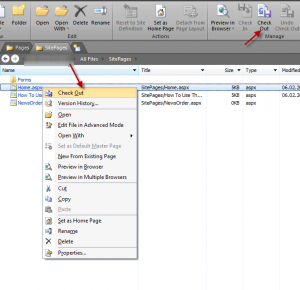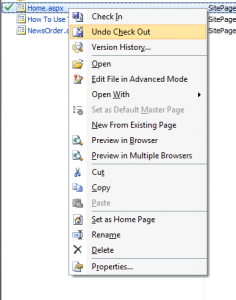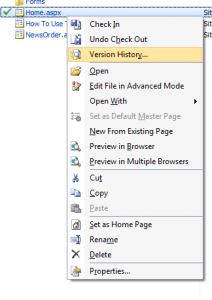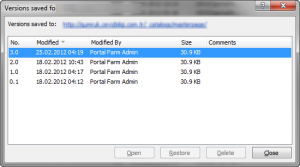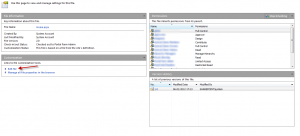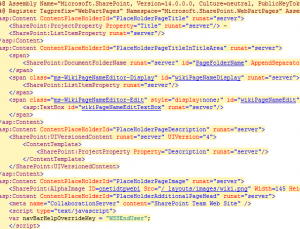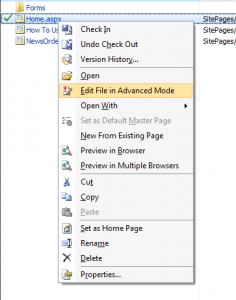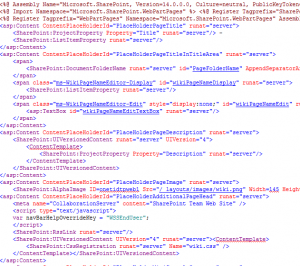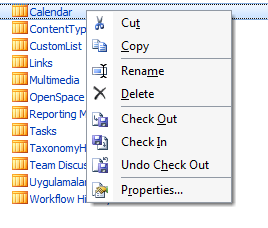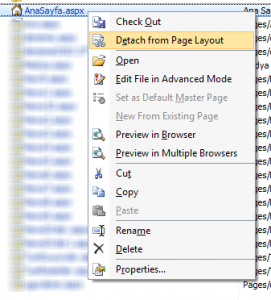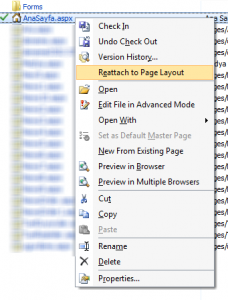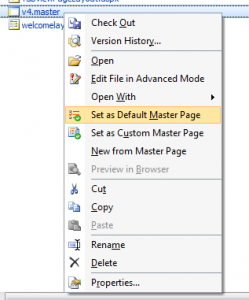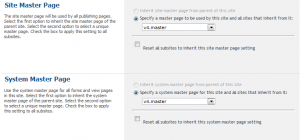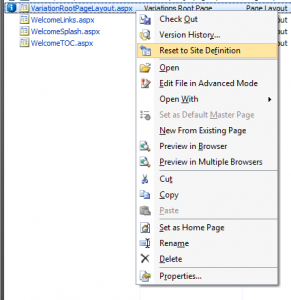Merhaba,
SharePoint tasarımcılarından aldığım sorulardan çıkardığım sonuca göre SharePoint Designer 2010’un (Bundan sonra SD10 olarak anacağım) sağ tıklama menüsünü çok kullanmıyoruz. Oysa bu menü bir tasarımcının işini kolaylaştıracak birçok özelliği taşıyor. Bu yazıda SharePoint Designer 2010 sağ tıklama menüsünü mercek altına yatıracağız.
Başlayalım.
SD10 SharePoint giydirme işinde bize bir çok kolaylık sunmaktadır. Bunlardan biri de sağ tıklamayla çıkan menüdür. Alttaki örnekte SitePages altında duran bir sayfaya sağ tıklanmıştır.
Bu menünün üstünde bulunan özelliklerin ribbon barda da bulunduğunu söyleyebiliriz. Sağ tıklama menü ile sayfalarınızı kullanıma alabilir, yani Check Out yapabilirsiniz.
Check Out yaptığınızda solunda yeşil bir onay işareti belirecektir.
Bir sayfayı kullanıma aldıktan sonra tekrar sağ tıklarsanız menün değiştiğini göreceksiniz. Sayfayla işinizi bitirdiyseniz Check In yaparak sayfayı bırakabilirsiniz. Ama bu aşamada ortaya çıkan en önemli menü özelliği Undo Check Out‘dur. Bu özellik benim defalarca hayatımı kurtarmıştır. Diyelim ki bir sayfayı kullanıma aldınız ve değişiklik yaptınız. Kontrol ettiğinizde sayfanın hata verdiğini fark ettiniz ve değişiklerinizi geri almak istiyorsunuz. Eğer Undo Check Out’u kullanırsanız sayfa yaptığınız değişiklikleri iptal edip kullanıma alınmadan önceki haline dönecektir.
Elbette bir sorundan paçayı kurtarmanın daha kapsamlı yolları da vardır. Örneğin Version History. SP10 her Check in’de sayfanın bir versiyonunu çıkarmaktadır. Diyelim ki sayfada bir değişiklik yaptınız ve bir hatayla karşılaşmadınız. Sayfayı kullanıma açtıktan sonra fark ettiniz ki yaptığınız değişiklikler başka yerleri bozuyor. (Sayfa olarak bahsettiğim master page, page layout, asp sayfası, CSS, Javascript vs olabilir.) Bu durumda sayfanızın hata almadığınız geçmişine dönmek isteyebilirsiniz. Version History’e basmanız yeterli.
Version History’ye basınca açılan pencere. Tarihlerine kadar versiyonlamayı gösteriyor. Buyurun zaman makinasına ve sayfanızın geçmişine dönün.
Sayfanızı tıklayarak açmak isterseniz önce alttaki gibi bir özellikler ekranına ulaşacaksınız. Elbette izinler, versiyonlamalar için bu ekran önemlidir ama eğer işiniz sayfayı düzenlemekse bir kez de Edit file linkine basmanız gerekecek ve size advanced modda açayım mı diye sormazsa eğer,
sayfanız alttaki gibi sarı işaretli ve güncellenemez şekilde açılacak. (Aynı sonuca direk Sağ tıklama Open ile de ulaşabilirsiniz.)
Eğar hızlıca sayfanızda değişiklik yapmak istiyorsanız en iyi yol Edit File in Advanced Mode‘u kullanmaktır.
Edit File in Advanced Mode ile açılmış sayfa değişiklik yapmaya uygundur.
Open With‘i kullanarak sayfanızı başka programlarla da açabilirsiniz. New From Existing Page ile sayfanızın aynısından bir tane daha yaratabilirsiniz. Sayfanızı ana tarayıcınızda (Preview in Browser) ya da bilgisayarınıza yüklü diğer tarayıcılarda (Preview in Multiple Browsers) aynı anda kontrol edebilirsiniz.
Sağ tıklama menüsündeki Set as Home Page‘i kullanarak sayfanızı portalın ana sayfası yapabilirsiniz. Cut, Copy, Rename, Delete ve Properties’i anlatmama gerek yok sanırım
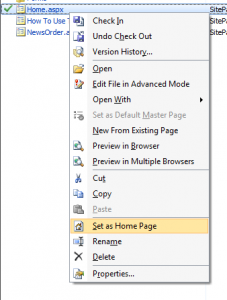
SD10 sağ tıklama menüsü elbette tıklanan objeye göre değişiklik göstermektedir. Örneğin altta bir listeye sağ tıklanmıştır.
Elbette değişiklik gösteren menünün bazı özellikleri çok önemlidir. Örneğin altta bir page layouta bağlı bir sayfanın sağ tıklama menüsünü görüyorsunuz. Detach from Page Layout ile sayfayı page layouttan koparabilirsiniz. Bu bazı durumlarda çok işinize yarayacak bir özelliktir. Sayfa page layouttan gelen bütün HTML satırları içinde barındıran bir hale gelmiş olur.
Korkacak bir şey yok. Page layoutundan koparılmış bir sayfayı istediğiniz zaman pagelayoutuna Reattach to Page Layout ile sayfayı eski haline döndürebilirsiniz. SD10 sayfanın eskiden hangi page layouta bağlı olduğunu bilecektir.
Master Pagelerin sağ tıklama menüsünde Set as Default Master Page ve Set as Custom Master Page tarayıcı Site Actions>Site Settings>Master Page ile gittiğiniz sayfadaki seçimleri yani portalın masterpagelerini bildirmenizi sağlar.
Bir sayfanın SD10’a göre fabrika ayarlarını bozduğunuzda yanında mavi yuvarlak içinde beyaz bir ünlem ikonu belirir. (Bu fabrika ayarlarının her deploydan sonra kendini sıfırladığına dair şüphelerim var ama henüz kanıtlayamadım) Bu şekildeki sayfaları eğer isterseniz ilk haline Reset Site Definition ile döndürebilirsiniz.
Bu yazımda SharePoint tasarımcılarının işini çok kolaylaştıracak SharePoint Designer 2010’daki sağ tıklama olayını anlattım.
İyi çalışmalar
Teşekkürler.